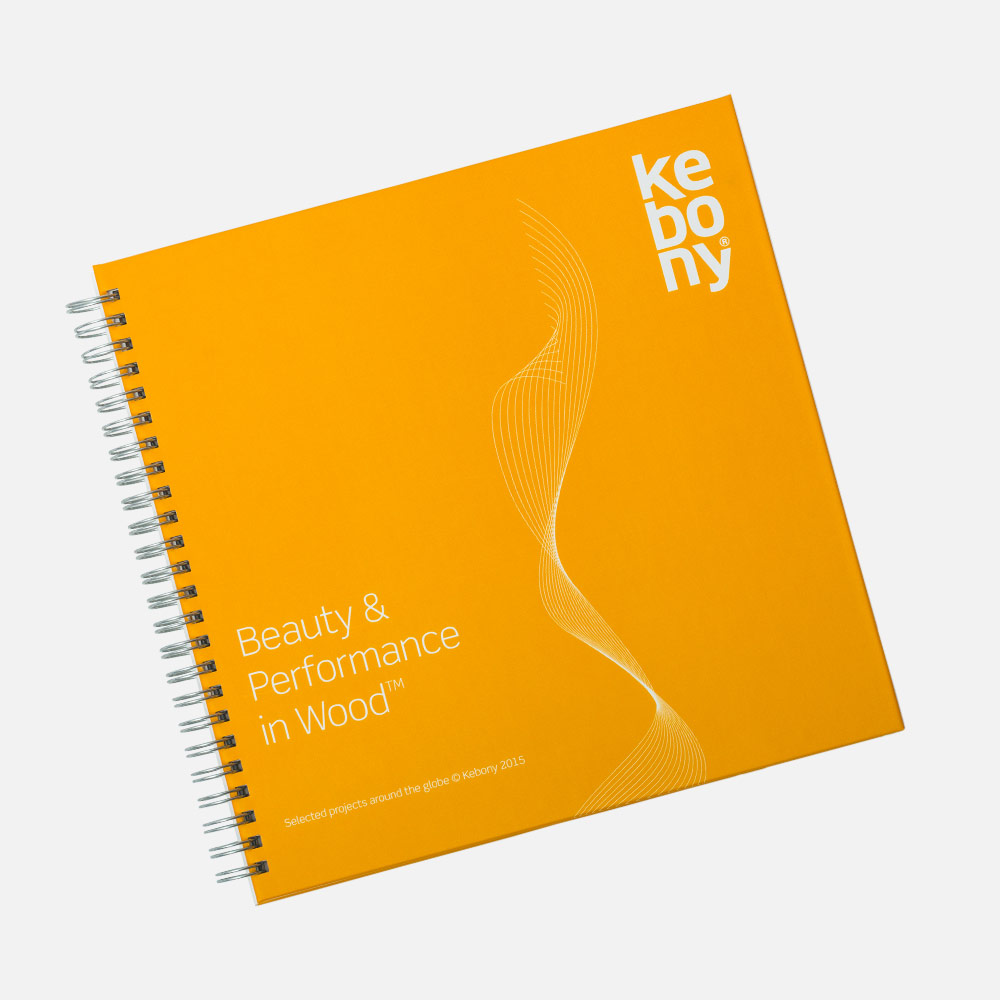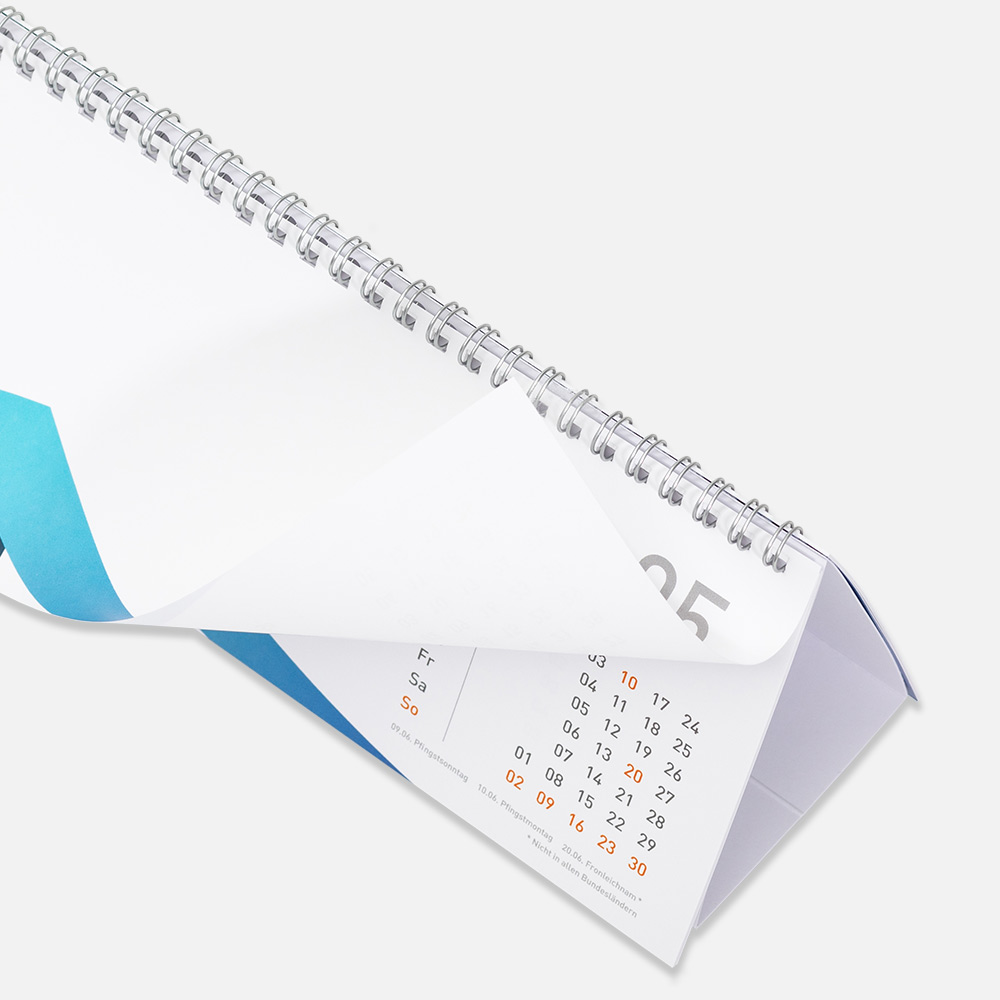Gesamtumschlag erstellen
Ein einheitliches Cover für den perfekten Auftritt
Der Gesamtumschlag für Bücher und Broschüren
Mit einem Umschlag, der sich über die U4, den Buchrücken und die U1 spannt, wirkt das Druckprodukt einheitlicher und attraktiver. viaprinto macht es möglich, dass Sie einen Gesamtumschlag gestalten können und diesen als separate Datei im Assistenten hochladen können. Informationen über die Abmessung erhalten Sie bei Ihrer Konfiguration. So halten Sie die exakten Maße inklusive Beschnitt und Buchrücken ein.
Der Umschlag besteht immer aus U4 und U1, die auf dem Druckbogen in dieser Reihenfolge nebeneinander liegen, sowie der U2 und U3, die die Innenseiten bilden. Wobei beim Hardcover zu beachten ist, dass diese Innenseiten wegen der Klebung nicht bedruckt werden. Beim Softcover wird im Bund von U3 und U2 ein 5 mm breiter, weißer Raum zwischen den Umschlagseiten für den Klebestreifen gesetzt, um den Buchblock mit dem Cover zu verbinden. Was die Übergänge von U2 und erste Inhaltsseite oder letzte Inhaltsseite und U3 beeinträchtigt.
Das Endformat des Gesamtumschlages wird bestimmt durch die Seitenzahl und das Papier. Daher geben wir Ihnen mit, nachdem Sie Ihr Druckprodukt konfiguriert haben, welche Maße Ihr Format braucht. Im Bruttoformat ist der Beschnitt bzw. der Einschlag bereits mit eingerechnet.
In Word
Für Word- oder PowerPoint-Dokumente benötigen Sie die Angaben zum Nettoformat, mit dem Sie die Gesamtumschlagsdatei anlegen. Übertragen Sie dafür die exakten Maße in das benutzerdefinierte Papierformat. Das gesamte Dokument muss die ausgegebenen Höhen und Breiten umfassen, da es schon dem Gesamtformat des Produktes entspricht. Daher reicht es, wenn Sie mit Nettoformatwerten arbeiten, die Datei benötigt keine Beschnittzugabe. Achten Sie nur darauf, dass wichtige Informationen zentriert und mindestens im Abstand von 3 mm bis 5 mm zum Rand liegen. Grafische Elemente, die randabfallend geplant sind, müssen bis an den Seitenrand reichen, sonst können Blitzer entstehen.Anschließend noch ins PDF-Format übertragen - fertig!
In InDesign
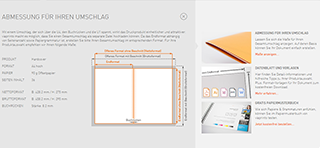
Die exakten Maße für Ihr ausgewähltes Produkt zeigen wir Ihnen in den Produktinformationen unterhalb des Konfigurators: in „Abmessungen für Ihren Umschlag". Einfach draufklicken und Sie bekommen alle wichtigen Angaben zur Erstellung Ihres Gesamtumschlages.
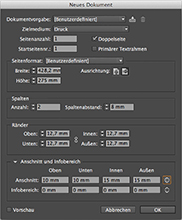
Unter „Seitenformat“ legen Sie das Endformat sowie die Ausrichtung des Dokumentes fest. Dies ist in viaprinto der Seitenbereich, der als Inhalt gedruckt wird.
1. Erstellen Sie in InDesgin ein neues Dokument. Im Menü „Seitenformat“ tragen Sie unter „Breite“ und „Höhe“ die benutzerdefinierten Werte aus der Information „Abmessungen für Ihren Umschlag“ ein. Im Menü „Anschnitt und Infobereich“ übernehmen Sie unter „Anschnitt“ bitte die Werte der „Beschnittzugabe“ aus der grafischen Darstellung.
2. Gestalten Sie in der horizontalen Mitte der Seite den Rücken mit dem empfohlenen Wert „Buchrücken“. Oder ziehen Sie Hilfslinien: Die erste Linie ergibt sich aus der Breite der U4. Die zweite Hilfslinie addiert sich um die Buchrückenstärke hinzu, so liegen die Linien im errechneten Abstand zueinander.
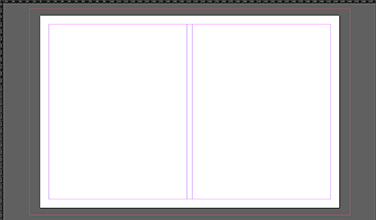
Alternativ können Sie auch zwei Spalten im Dokument anlegen. Der Abstand zwischen den Spalten beträgt die Breite des Buchrückens, die Sie bitte aus dem Abmaßungen in den Produktinformationen unterhalb des Konfigurators entnehmen.
3. Gestalten Sie jetzt links davon die Rückseite Ihres Buches (U4) und rechts davon das Deckblatt (U1).
4. Achten Sie bitte darauf, dass randabfallende Grafiken und Bilder bis an die äußeren Ränder des Anschnittes positioniert werden. Dadurch stellen Sie sicher, dass auch der Einschlag des Einbandes richtig bedruckt wird.
5. Exportieren Sie die so erstellte Seite als PDF/X-1a und beachten Sie dabei, dass das PDF-Dokument Anschnitte enthält. Im Detail: Bei „Datei > PDF exportieren“ wählen Sie nach „Sichern“ unter den Optionen in der Vorgabe „[qualitativ hochwertiger Druck]“ aus, damit ändern sich auch weitere Einstellungen. Wählen Sie die Bezeichnung „PDF/X-1a“ aus und aktivieren Sie unter „Seiten“ den Bereich „Alle“. Setzen Sie im Punkt Komprimierung die Werte für Farb- und Graustufenbilder jeweils auf „Bikubische Neuberechnung auf“ mit Wert „356“ Pixel pro Zoll. In der Zeile darunter tragen Sie „bei Bildern mit mehr als“ den Wert „534“ Pixel pro Zoll ein. Unter „Komprimierung“ muss „Automatisch (JPEG)“ mit maximaler Bildqualität ausgewählt werden. Unter „Marken und Anschnitt“ muss die Funktion „Anschnitteinstellungen des Dokumentes verwenden“ ausgewählt sein. Unter „Erweitert“ setzt im Bereich „Transparenzreduzierung“ die „Vorgabe“ auf „[Hohe Auflösung]“ und aktiviert die Checkbox „Abweichende Einstellung auf Druckbögen ignorieren“.
6. Wählen Sie nun unter Produkte & Preise die Funktion „Projekt zusammenstellen“ aus.
7. Laden Sie zunächst die Datei für den Umschlag und anschließend die Dateien für den Inhalt hoch.
8. viaprinto erkennt die Umschlagsdatei im Assistenten automatisch als Gesamtumschlag für die gewünschte Produktvariante an.
9. In der Vorschau können Sie noch vor der Bestellung prüfen, ob das Produkt mit dem Gesamtumschlag richtig angelegt ist.